Programmi per fare musica
Ti sei appena avvicinato al mondo della composizione musicale e vorresti fare la conoscenza di qualche software mediante il quale dar vita ai tuoi brani? Allora sei proprio capitato sul posto giusto (anzi, sul “post” giusto!) al momento giusto.
Perché? Beh, perché con questa guida di oggi intendo illustrarti quelli che, a mio modesto avviso, rappresentano i migliori programmi per fare musica attualmente in circolazione. Di programmi per fare musica interessanti ce ne sono ovviamente tantissimi, sia gratis che a pagamento; sia per Windows che per macOS e Linux, ma mi limiterò a segnalartene alcuni tra i più facili da usare. Ovviamente, poi, la scelta di quale usare spetterà solo a te.
Detto ciò, ti suggerisco dunque di non perdere altro tempo prezioso e di iniziare subito la lettura delle informazioni che trovi qui sotto. Sono più che sicuro che, alla fine, potrai dirti ben felice e soddisfatto dei risultati ottenuti. Buona lettura e, ovviamente, buon divertimento!
Indice
- Programmi per fare musica: PC
- Programmi per fare musica: Mac
- Programmi per fare musica online
- Programmi per fare musica: Android e iPhone
Programmi per fare musica: PC
Iniziamo dunque dai migliori programmi per fare musica su PC, e più precisamente sul sistema operativo Windows.
Audacity

Audacity è senza ombra di dubbio il miglior editor audio gratuito. È open source, multi-lingua e multi-piattaforma. Questo vuol dire che è completamente in italiano ed è utilizzabile su tutti i principali sistemi operativi, quindi non solo su Windows, ma anche su macOS e su Linux.
Ha un'interfaccia comodissima attraverso la quale modificare e registrare più tracce audio contemporaneamente. Include decine di effetti diversi e permette di importare ed esportare file nel formato che più si addice alle tue esigenze.
Per effettuare l'installazione di questo software sul tuo computer, collegati alla pagina di download ufficiale, e clicca sulla dicitura corrispondente alla versione compatibile con il tuo sistema operativo.
Apri quindi il file .exe così ottenuto e poi, in sequenza, clicca sui pulsanti Sì, OK, Avanti (per quattro volte), Installata, Avanti e Fine, per concludere il setup. Clicca poi sul pulsante OK per iniziare a utilizzare Audacity.
Nella schermata principale del programma trovi, in alto, i menu con i principali strumenti per modificare i brani e gli effetti, e i pulsanti per avviare o fermare la riproduzione oltre alle impostazioni di input e output, del volume e dei canali di registrazione. Sono collocati nella parte inferiore, invece, i comandi per la selezione di una specifica parte del brano.
Per iniziare un nuovo progetto, apri il menu File situato in alto a sinistra e fai clic sulla voce Apri per visualizzare le cartelle del tuo computer: individua una traccia da modificare e selezionala cliccandovi due volte, oppure crea un nuovo file selezionando il menu File > Nuovo.
Comincia dunque ad applicare modifiche ed effetti: se hai bisogno di consigli o indicazioni più dettagliate, consulta pure la mia guida su come usare Audacity, e i miei tutorial più specifici su come registrare con Audacity, su come mixare la voce, su come mettere l'autotune su Audacity, o ancora su come migliorare la voce registrata.
Quando sarai soddisfatto del risultato, procedi al salvataggio del brano cliccando nuovamente sul menu File. Seleziona la voce Esporta e scegli uno dei formati proposti; oppure, se vuoi continuare il lavoro in un altro momento, salvalo come progetto clicca invece sulla voce Salva progetto presente nello stesso menu.
FL Studio
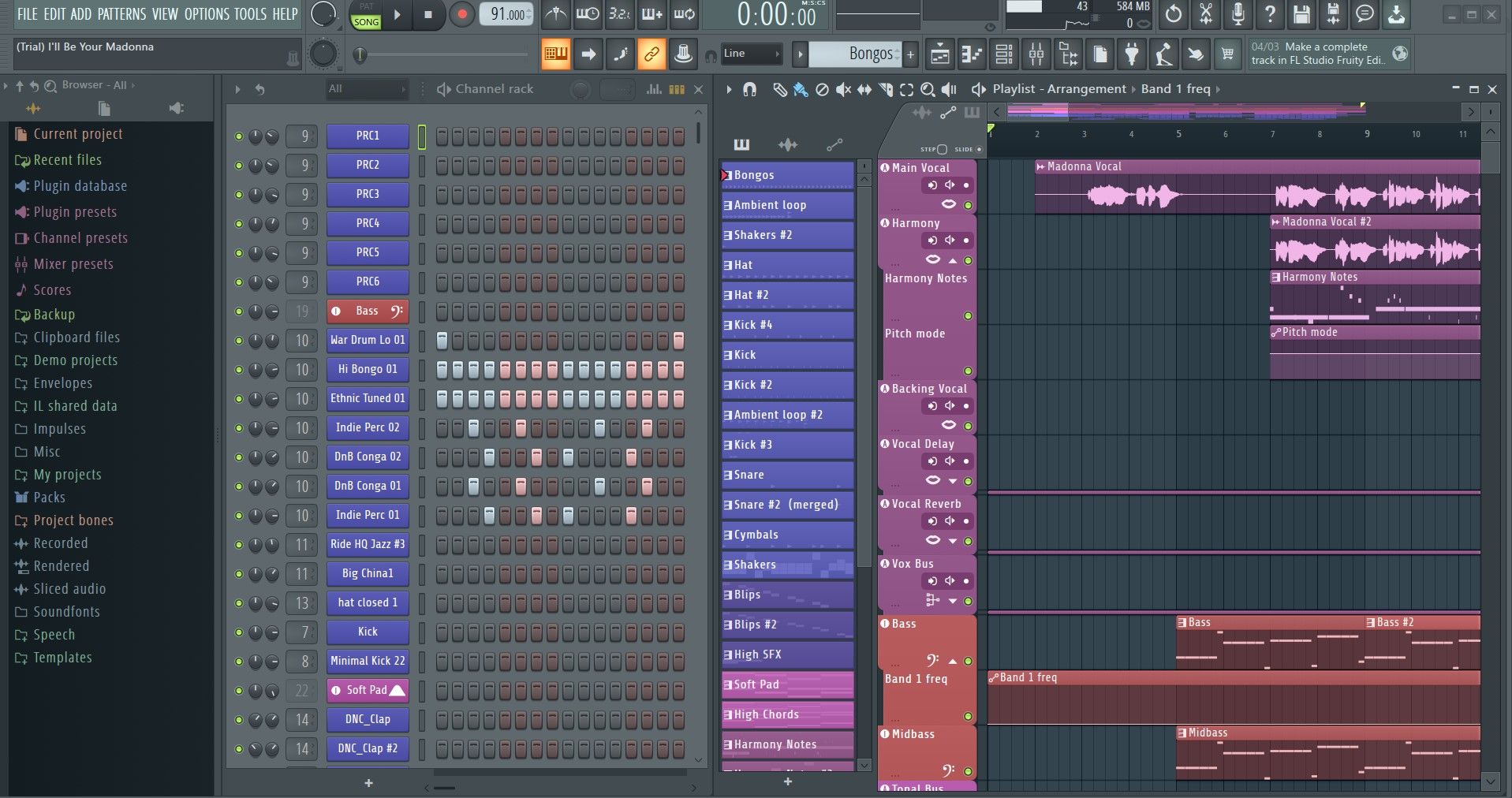
FL Studio è un programma tramite il quale è possibile realizzare composizioni musicali al computer simulando strumenti e utilizzando una grande varietà di plugin per creare brani musicali e MIDI come in un vero e proprio studio di registrazione.
Sono disponibili diverse versioni, tutte a pagamento, a partire da 89,00 euro fino a 489,00 euro; tuttavia, è possibile provare una versione gratuita di 30 giorni.
Per iniziare a creare le tue composizioni musicali è sufficiente collegarti al sito Web di FL Studio: fai clic sul pulsante Download relativo al sistema operativo in uso.
Su Windows, clicca sul file .exe appena scaricato e clicca in sequenza sui pulsanti Sì, Next, I agree, decidi se proseguire con l'installazione per tutti gli utenti del dispositivo o solo per l'utente attuale, poi premi sui pulsanti Next, Install, e attendi che l'installazione sia portata a termine.
Dopodiché, clicca sul bottone Next ancora una volta per installare il driver ASIO4ALL. Premi dunque sulla voce I accept the terms in the license agreement e poi, in sequenza, i tasti Next, Install, Finish, Next e Finish.
Ora è tutto pronto per dare il via alla musica: apri una traccia selezionando il menu File > Open… (oppure File > New per creare una nuova), assicurati che sia impostata la modalità SONG facendo clic sul relativo tasto situato in alto a sinistra, e iniziare a modificare il brano utilizzando i diversi plugin e le funzionalità che trovi nel menu Add….
Una volta che avrai terminato, salva il brano cliccando sul menu File e selezionando la voce Export… per scegliere il formato più consono alle tue necessità tra quelli proposti.
Ti ho parlato in maggior dettaglio delle funzionalità di questo software nella mia guida dedicata proprio a come funziona usare FL Studio; per le procedure più specifiche, invece, dai un'occhiata ai tutorial che ho scritto su come registrare su FL Studio, come fixare su FL Studio, o ancora su come fare beat con FL Studio. Infine, non possono mancare alcuni importanti consigli sui migliori plugin per FL Studio.
Altri programmi per fare musica su PC
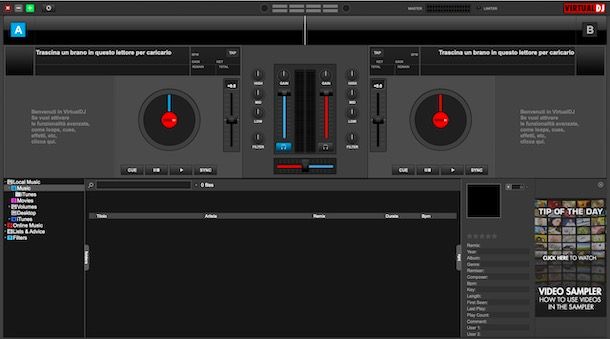
Le opzioni non finiscono qui: se non sei completamente sicuro dei programmi di cui ti ho appena parlato, prova a dare un'occhiata a queste altre soluzioni, altrettanto valide, che ti vado a proporre qui di seguito.
- VirtualDJ Home – la versione gratuita di uno dei più noti software per fare musica e, in particolar modo, per DJ, per creare set e playlist con audio e video mixing. Le versioni Pro e Business, con funzionalità aggiuntive, sono disponibili rispettivamente al prezzo di 22 euro/mese e 114 euro/mese. Maggiori informazioni qui.
- Accordion – un software per la composizione che simula diversi strumenti musicali tramite un'interfaccia essenziale e semplice. Ti ho parlato ti come ottenerlo e usarlo in questa guida.
- LMMS – una delle più famose alternative gratuite ai software per fare musica commerciali in circolazione, permette di produrre melodie, beat e mix con il proprio PC attraverso un'interfaccia molto comoda e pratica da usare. Te ne ho parlato in dettaglio qui.
- Adobe Audition – la workstation musicale di Adobe per l'editing musicale. È possibile usufruirne gratuitamente per un periodo di prova, allo scadere della quale sarà possibile mantenerne l'uso sottoscrivendo un abbonamento singolo da 24,39 euro/mese o acquistarlo tramite abbonamento Adobe. Maggiori info qui.
Programmi per fare musica: Mac
Passiamo ora ai programmi per fare musica su Mac: oltre alle soluzioni “di serie” offerte da Apple, esistono anche molte altri programmi di terze parti, dai più basici fino a quelli per professionisti.
GarageBand
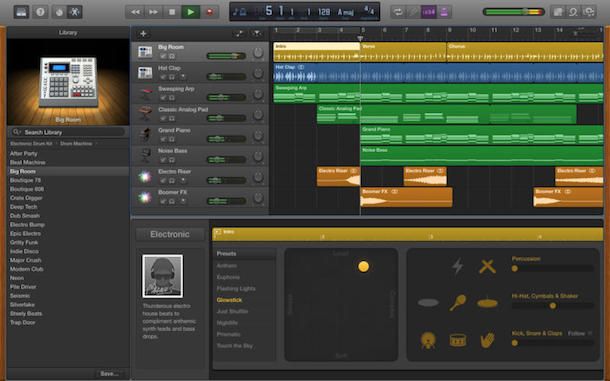
GarageBand è un popolarissimo software di produzione audio realizzato da Apple per i suoi computer. Il software presenta un'interfaccia utente decisamente user-friendly e ben curata attraverso la quale creare opere musicali con vari strumenti, effetti e tracce.
GarageBand è destinato a un utilizzo a carattere professionale ma può anche essere sfruttato senza particolari difficoltà da chi che per la prima volta si ritrova ad avere a che fare con uno strumento del genere. Si trova preinstallato su molti Mac, ma è anche disponibile per il download a costo zero dall'Mac App Store.
Puoi trovare GarageBand nella cartella Applicazioni del tuo Mac, oppure fare clic sull'icona del Launchpad situata nella barra Dock, e poi sull'icona di GarageBand. In alternativa, puoi effettuarne subito il download e l'installazione tramite il link che ti ho appena fornito.
Una volta avviato il software, clicca sulla voce Progetto vuoto che trovi nella sezione Nuovo progetto, e poi sul pulsante Scegli situato in basso a destra. Nella schermata successiva potrai scegliere una tipologia di traccia da creare selezionando con un clic la relativa sezione. Infine, fai clic sul pulsante Crea.
Ora, premi sul menu File collocato in alto a destra e poi sulla voce Apri… per aprire una traccia già esistente dal tuo Mac (o iCloud > Apri brano iCloud nello stesso menu se hai salvato il file tramite questo servizio), oppure scegli File > Nuovo per creare uno.
Nella parte alta della finestra trovi i pulsanti dedicati all'avvio e il controllo della riproduzione, e il pulsante REC per la registrazione; nella sezione sinistra, invece, c'è la Libreria di suoni e strumenti da selezionare (puoi anche aggiungerne di nuovi cliccando sul tasto + in alto a sinistra) e aggiungere alla tua traccia, oltre che regolare le impostazioni della registrazione e gestire controlli ed EQ.
Per salvare il brano completato, infine, clicca sul menu Condividi e poi sulla voce Esporta brano su disco…, scegli un formato e la qualità, e premi sul pulsante Esporta.
Per saperne di più su GarageBand e le sue funzionalità, ti consiglio di consultare la mia guida su come usare GarageBand.
Altri programmi per fare musica su Mac
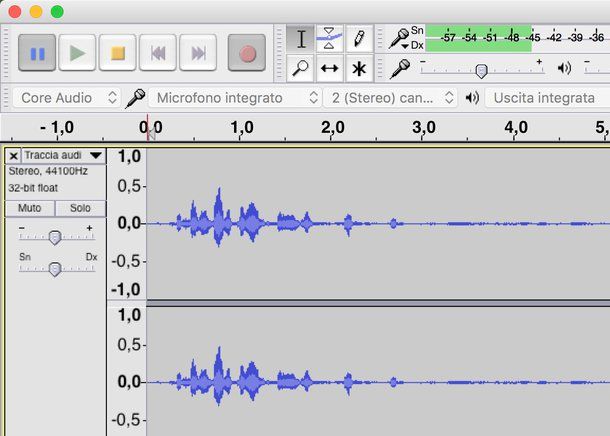
Anche in questo caso, non è finita qui: di seguito ti elenco alcune altre soluzioni per macOS da prendere in considerazione.
Innanzitutto, ti ricordo che Audacity, FL Studio e tutti gli altri software di cui cui ti ho parlato in precedenza sono disponibili anche per macOS: pertanto, ti rimando al capitolo dedicato a Windows in cui ho trattato in dettaglio questi programmi; di seguito invece trovi delle valide alternative specifiche per macOS.
- LogicPro – un software altamente professionale per la composizione, l'editing e il missaggio che offre un'ampissima libreria di suoni ed effetti (integrabili anche con risorse e plugin di terze parti), da accompagnare con l'app complementare Logic Remote per controllarlo da iPhone o iPad. È disponibile al prezzo di 199,99 euro, con prova gratuita di 90 giorni. Te ne ho parlato in dettaglio qui.
- Studio One 5 Prime – un programma gratuito che, nonostante le limitazioni della versione, offre un kit gratuito e completo di tutte le funzionalità base, utilizzabile illimitatamente con gli effetti e i plugin offerti.
- Avid Pro Tools – un alto software professionale con funzionalità di alto livello e un'ampia libreria di plugin e strumenti virtuali, acquistabile per 279 euro/anno, con un periodo di prova gratuita.
Programmi per fare musica online
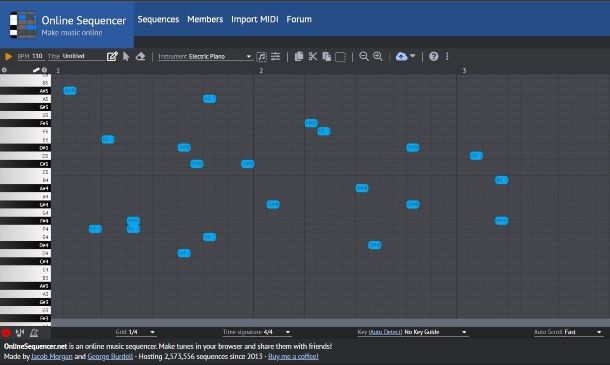
Alcuni programmi per la composizione, la registrazione e l'editing musicale sono subito disponibili online, e non richiedono alcuna installazione: consentono di svolgere l'intera procedura tramite browser.
Tra queste soluzioni, una delle migliori e più semplici da usare Online Sequencer, un'applicazione Web gratuita che offre tutte le funzionalità fondamentali di un software per audio editing.
Per usarlo, collegati alla pagina principale e inizia subito a creare le tue composizioni: clicca sul pulsante Import MIDI collocato in alto a destra per caricare un MIDI già in tuo possesso, oppure utilizza i comandi poco più in basso per definire i BPM e scegliere uno strumento dal menu a tendina Instrument.
Comincia poi a cliccare sulle caselle corrispondenti alle note per cominciare a comporre, e ascolta i tuoi progressi premendo il tasto ▶. Per salvare la tua traccia, invece, clicca sul simbolo della nuvola situato in alto e scegli l'opzione più adatta alle tue esigenze.
In alternativa, ti consiglio di provare anche Soundation o Audiotool, dei servizi online simili che ho trattato in dettaglio nel mio tutorial sui migliori programmi per registrare musica; inoltre, trovi ancora più soluzioni online qui.
Programmi per fare musica: Android e iPhone
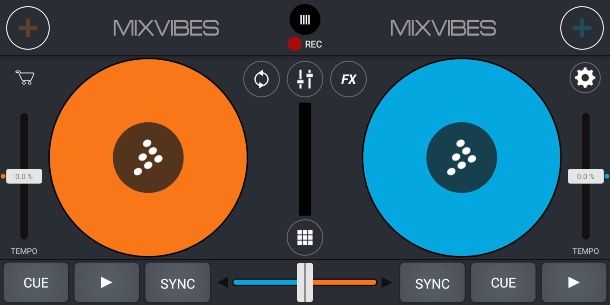
Forse preferisci, al computer, la comodità di lavorare alla tua musica direttamente su dispositivi mobili. In tal caso, nessun problema: le app per fare musica sono molte, e c'è solo l'imbarazzo della scelta. Quelle di cui ti sto per parlare sono alcune delle migliori, dei veri e propri studi di registrazione a portata di mano.
- CrossDJ (Android/iOS/iPadOS)– un'app per DJ che offre due CD virtuali per mixare brani utilizzando sia le tracce disponibili nella libreria che importando i propri file audio direttamente dallo smartphone. È disponibile anche in versione Pro per Android e iOS.
- Bandlab (Android/iOS/iPadOS) – un'app gratuita, con un'interfaccia semplice e intuitiva per registrare tracce con strumenti virtuali, loop e ritmi, e anche con la propria voce e i propri strumenti. Te ne ho parlato in dettaglio in questa mia guida.
- WalkBand (Android) – un'app gratuita che simula strumenti musicali virtuali (tastiera, chitarra, tamburi e batteria), che utilizzano suoni reali, con registrazione multi-traccia, ottimizzazione dell'audio e supporto per tastiera MIDI. Maggiori info qui.
- FL Studio Mobile (Android/iOS/iPadOS) – la versione mobile del software FL Studio di cui ti ho parlato nel capitolo precedente, è altrettanto funzionale e di alto livello, e offre lo stesso ampio catalogo di effetti e suoni da utilizzare con i sintetizzatori, le tastiere e tutti gli altri strumenti. È scaricabile al prezzo di 14,99 euro da Play Store e 13,99 euro da App Store.
- GarageBand (iOS/iPadOS) – la versione mobile di GarageBand è un'ottima soluzione per sfruttare tutte le migliori funzionalità del software per macOS anche su iPhone e iPad tramite controlli touch. Trovi tutto quello che c'è da sapere in questo mio tutorial.

Autore
Salvatore Aranzulla
Salvatore Aranzulla è il blogger e divulgatore informatico più letto in Italia. Noto per aver scoperto delle vulnerabilità nei siti di Google e Microsoft. Collabora con riviste di informatica e cura la rubrica tecnologica del quotidiano Il Messaggero. È il fondatore di Aranzulla.it, uno dei trenta siti più visitati d'Italia, nel quale risponde con semplicità a migliaia di dubbi di tipo informatico. Ha pubblicato per Mondadori e Mondadori Informatica.






